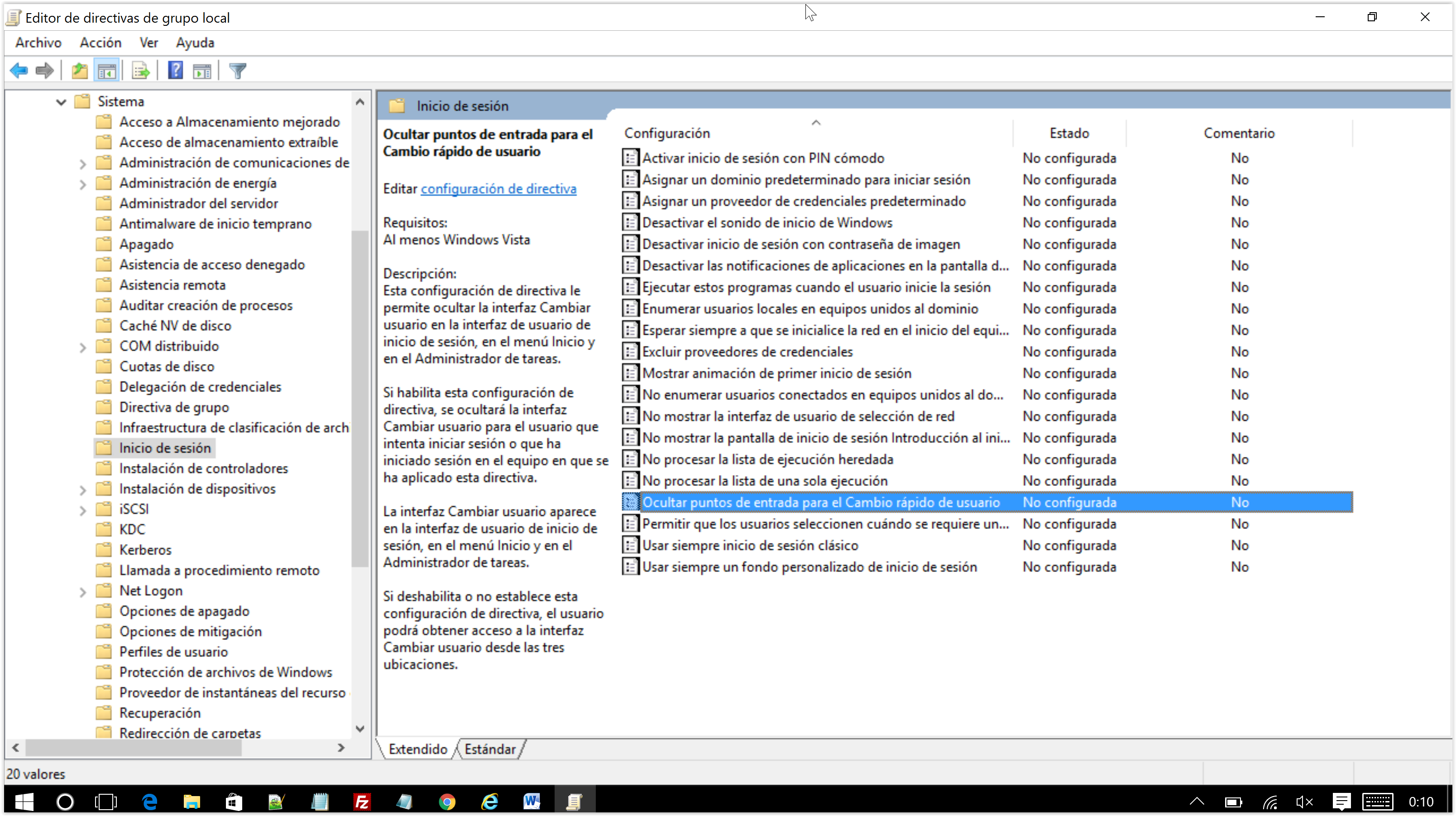Desactivar la opción: “Cambiar de usuario” en Windows 7(es-ES)
Para desactivar la opción: “Cambiar de usuario” en Windows 7
Se deberá ir al botón “Inicio” y escribir “gpedit.msc” sin comillas y presionar ENTER.
A continuación, se mostrará la ventana del “Editor de directivas de grupo local”. En el se apreciará que está dividido por una barra vertical.
En el lado izquierdo, iremos hasta la siguiente ruta:
“Configuración del equipo>Plantillas administrativas>Sistema>Inicio de sesión”
Ahora, se deberá ubicar la opción “Ocultar puntos de entrada para el Cambio rápido de usuario” que por defecto esta en estado “No configurada” y se deberá hacer doble clic para abrir su ventana de opciones.
Inmediatamente, se mostrará la ventana de la opción seleccionada. Se deberá marcar la opción “Habilitar” para que se habilite la opción del cambio de usuario rápido. (Aunque suene contradictorio).
Finalmente, en la parte inferior hacemos clic sobre “Aplicar” y luego “Aceptar”.
Cerramos las ventanas y verificamos si dicha opción esta activa ahora.
Si no se mostrara aún, podremos forzar a que se aplique la directiva con la siguiente instrucción haciendo lo siguiente:
+ Presionamos el botón de Inicio y escribimos “cmd” e inmediatamente presionamos ENTER
+ A continuación, se mostrará una ventana de fondo color negro y se escribirá lo siguiente:
“gpupdate /force” y presionamos ENTER.
Verificamos y listo.